win10不能更新的解决方法 win10更新不了怎么办
更新时间:2023-03-31 10:49:42作者:zheng
微软会让每个操作系统都自动更新最新的版本,但是有些用户发现自己的win10电脑不能更新,这是怎么回事呢?今天小编教大家怎么解决win10不能更新的问题,操作很简单,大家跟着我的方法来操作吧。
解决方法:
1.打开开始菜单。

2.搜索“troubleshoot”。
注:可以直接复制这个单词,然后粘贴到开始菜单搜索栏里。
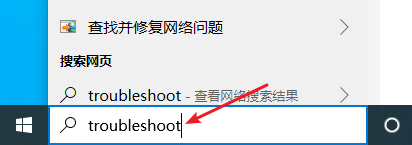
3.点击“疑难解答设置”。
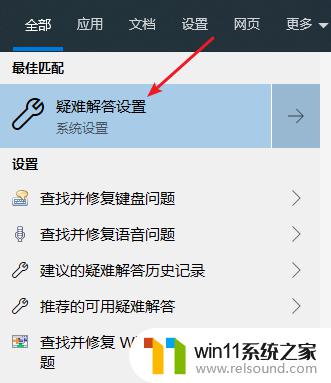
4.点击“windowswin10更新不了怎么办不能更新 更新”。
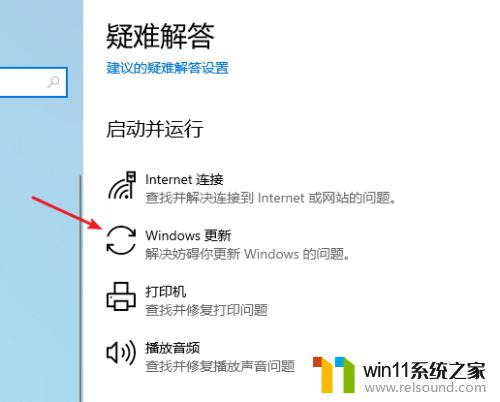
5.点击“运行疑难解答”。
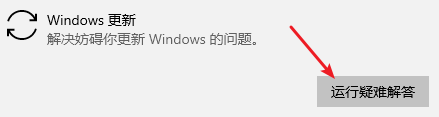
6.根据疑难解答程序的提示来进行操作并修复你的更新问题。
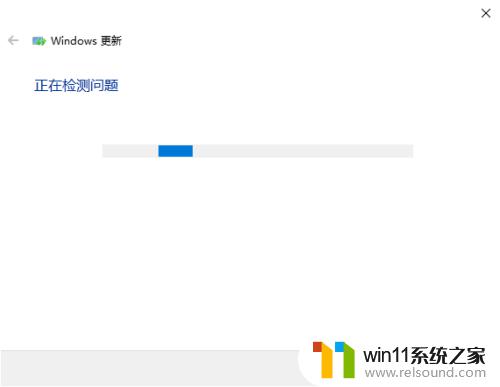
以上就是win10不能更新的解决方法的全部内容,有出现这种现象的小伙伴不妨根据小编的方法来解决吧,希望能够对大家有所帮助。















